1. 概述编辑
1.1 应用场景
区域地图是按照国家、省市行政区划分,用来展现地理信息,以及与地理位置有关的信息,指标的多少可以用颜色深浅区分。
区域地图适用于带有地理位置信息的数据集展现,展现的通常是以某个地区为单位的汇总的连续信息。
区域地图展示效果如下图所示:
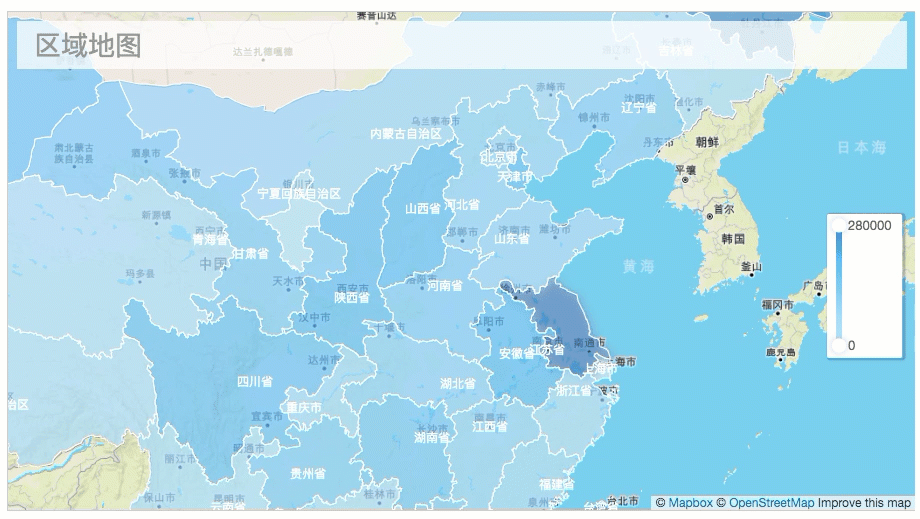
1.2 图表特点
优点:和地图结合,对数据的地理分步显示直观,通过颜色深浅很容易判断度量的大小。
缺点:必须有地理信息,且数据为汇总数据,显示的都是非精确值,地理面积大小和度量值无关,容易误读。
2. 属性介绍编辑
2.1 类型
以单元格元素或悬浮元素插入图表时,图表类型选择区域地图,如下图所示:
注:地图点选择中国,GIS图层选择mapbox,缩放等级为4,中心点选择自动。
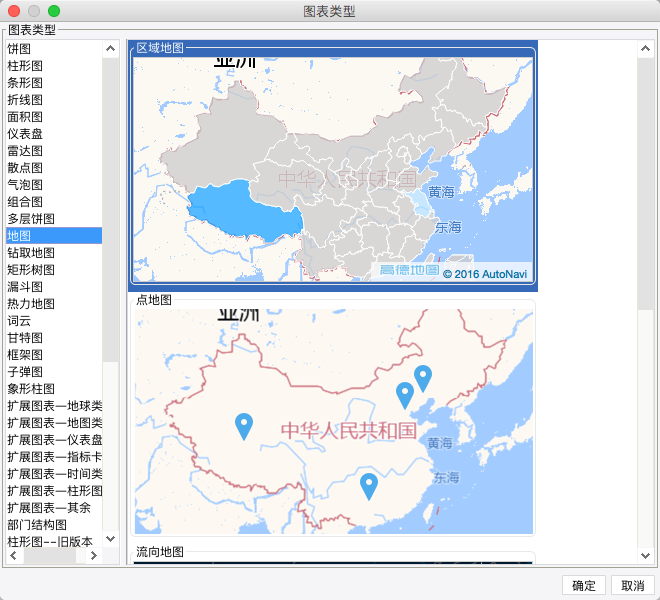
2.2 数据
区域地图数据绑定的详细介绍可以参见文档:图表数据。
2.3 样式
区域地图样式设计的详细介绍可以参见文档:图表样式。
2.4 特效
区域地图特效设置的详细介绍可以参见文档:图表特效。
3. 示例编辑
3.1 报表设计
3.1.1 准备数据
新建数据查询ds1,记录不同省份的销售额、利润额,运营费,数据库查询语句如下:
SELECT * FROM 地图
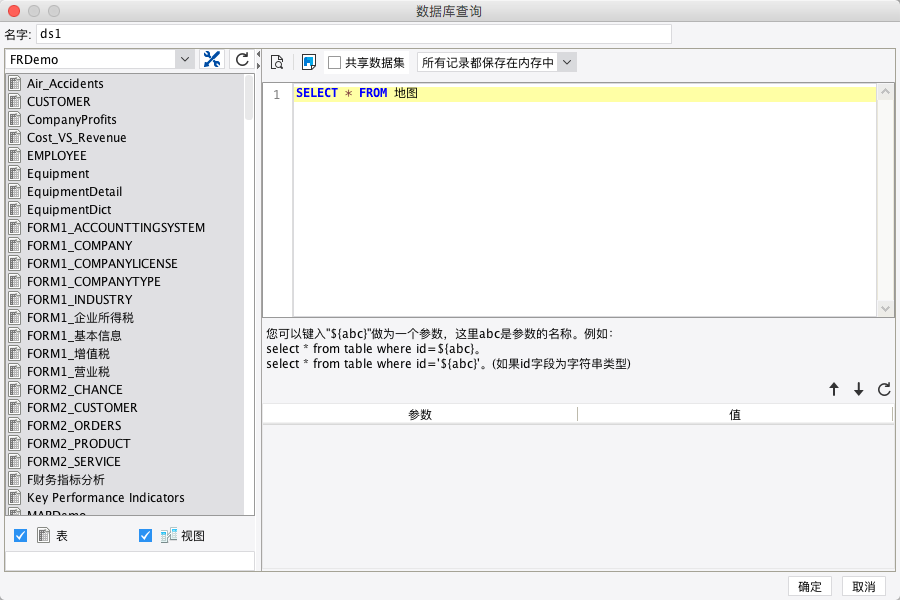
3.1.2 插入图表
合并一片区域单元格,右键选择 A1 单元格,点击单元格元素>插入图表>地图>区域地图,如下图所示:
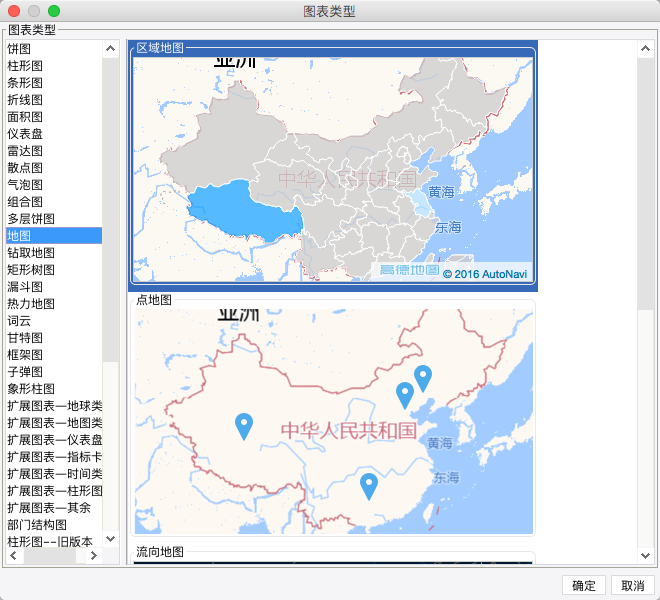
3.1.3 数据绑定
绑定图表数据,如下图所示:
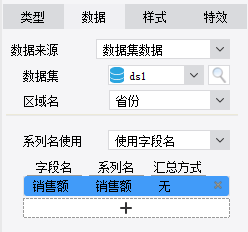
注 1:在 FineReport 的内置数据库中存有区域对应字段,即表示地图的区域名跟数据库中存有的区域名的对应关系。
注 2:如果数据库中的区域名称跟设计器中内置的地图区域名称对应不上,在使用过程中就会使用默认的区域对应关系,则无法获取到数据库中区域的对应数据。
3.1.4 样式设计
区域地图基础样式只需要改个标题,其余默认设置即可。
1)选择样式>图例>形态>渐变色,设置渐变色的颜色,划分为 4 个阶段,标签格式选择自定义,如下图所示: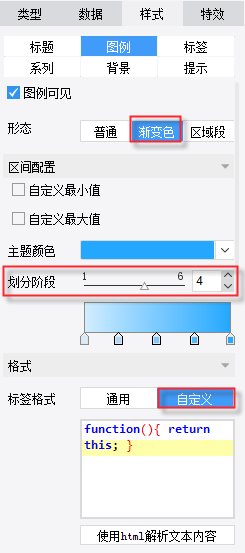
2)选择样式>标签>样式>自定义,字体设置为白色,如下图所示: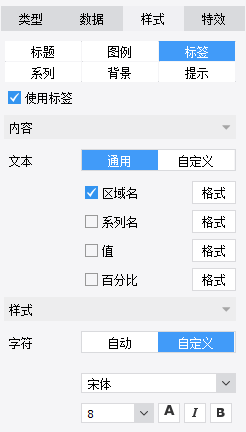
3)选择样式>背景,图表区域的外边框颜色默认为灰色。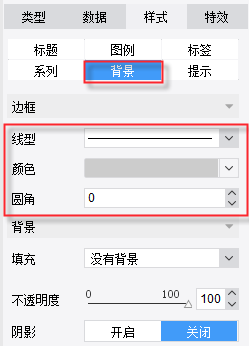
选择特效>条件显示,点击+添加条件属性,如下图所示: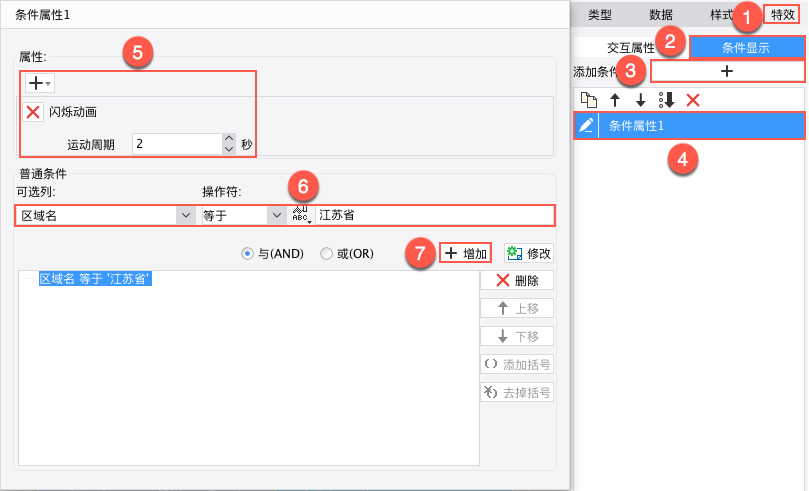
3.2 效果预览
1)PC端
保存模板,点击表单预览,效果如下图所示:
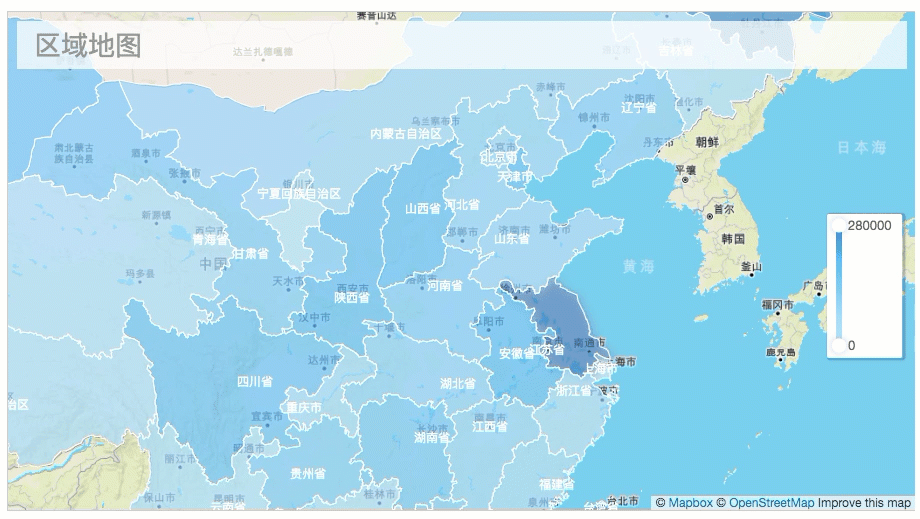
2)移动端
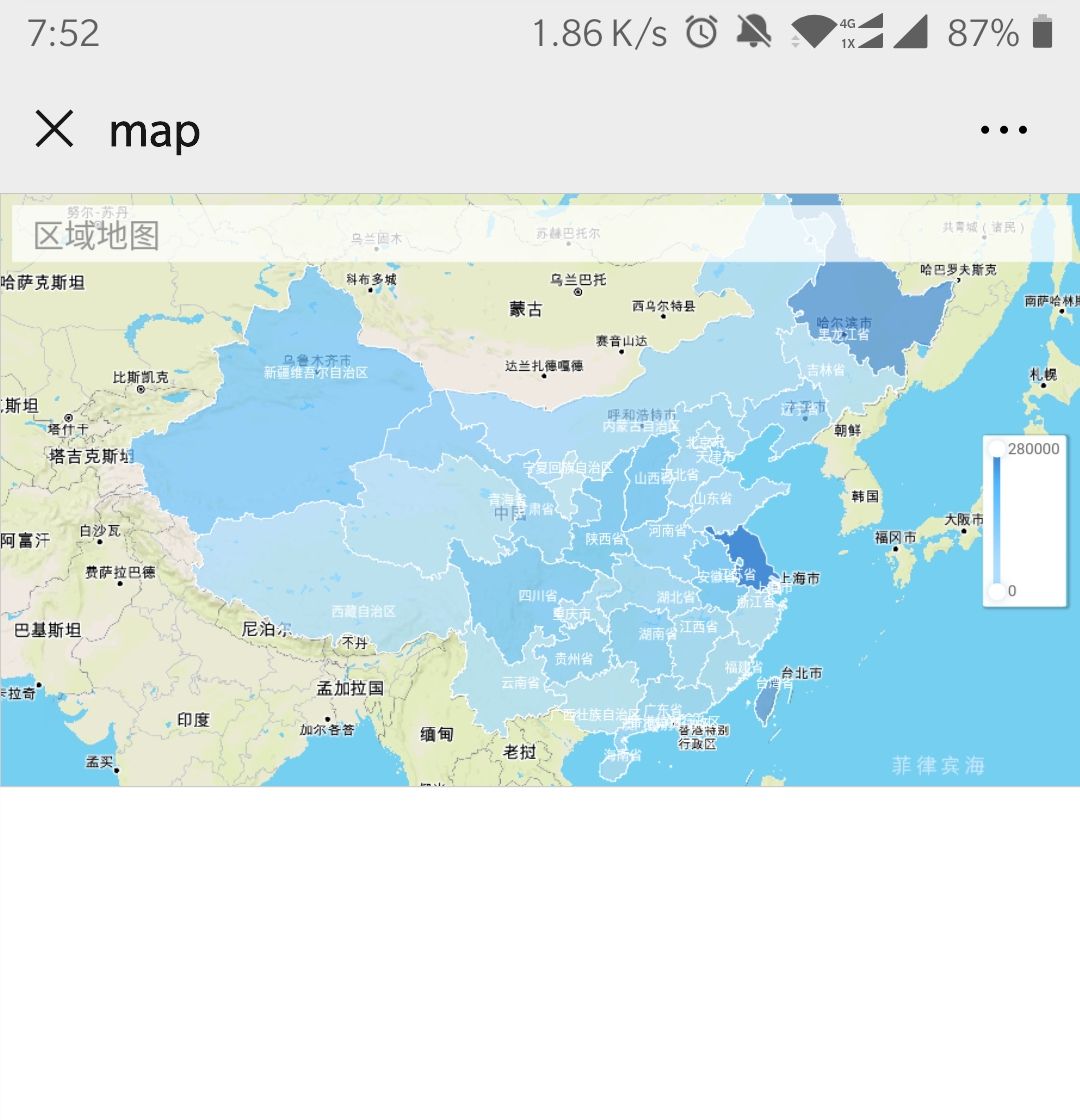
4. 模板下载编辑
点击下载模板:区域地图.cpt

